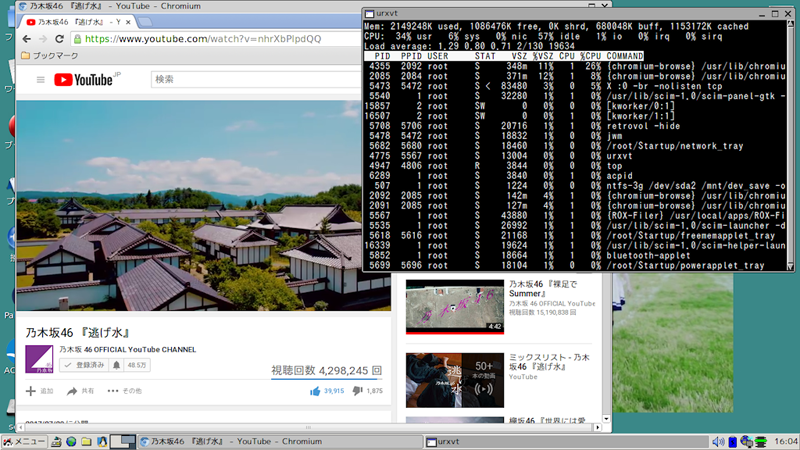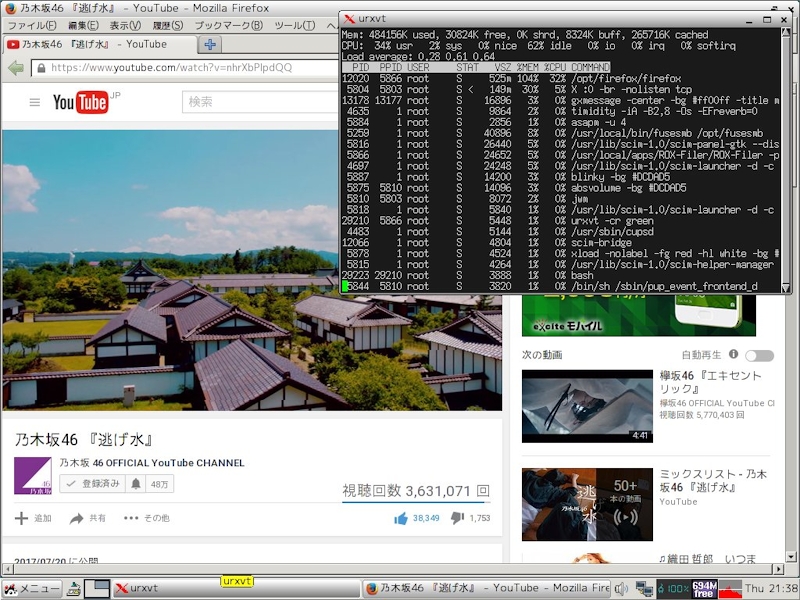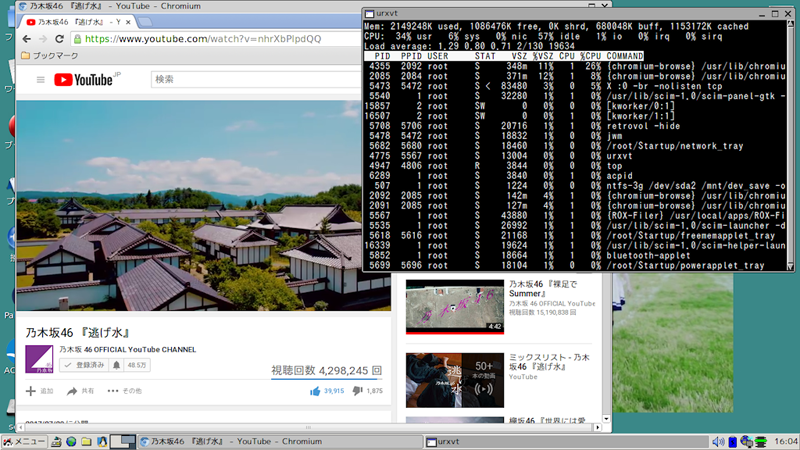Puppy 4.1.2 (2017)
前回の記事では YouTube が HTML5 再生に完全移行したことへの対応策として Google Chrome
について書きました。その後、Precise 571JP ではどんな状況だろう、と考えて Chrome 48 をインストール (SFS
をロード) してみましたが、動きませんでした。ひょっとしたら何らかの解決策があるかもしれませんが、ThinkPad X121e では
Tahrpup が使えるので無理をする必要はない、と考えて諦めました。
ThinkPad T42 のほうは、Lupu 528 が使えるので、Puppy 412
で無理をする必要はないのですが、ちょっと気になったことがあって実験をしてみました。このマシンの Puppy 412
は以前に記した T43 と同様にライブラリのアップデートを施してあります。(→ Firefox と Youtube) しかし、Chrome を使おうとすると、バージョン 10
くらいまで遡らなければならないようで、現実的ではありません。
ブラウザとしては、Opera 12 と Firefox 28 を入れてあります。(Firefox 45 まで動きますが、重過ぎます) Opera 12 は HTML5 再生に対応していないので、YouTube 視聴に関する限りボツです。
余談ですが、Firefox
は古いバージョンを入れても自動的にバージョンアップされてしまいます。設定画面で自動アップデートをオフにする必要がありますが、それでも新しいバージョンをダウンロードしようとするので、
firefox フォルダにある update 関連のファイルを手動で削除しました。Windows にしても
Firefox にしても、こういったアップデートのやり方はちょっと強引過ぎるように思います。
以下は古いバージョンについての記述です。現行の Firefox には必ずしも当てはまりません。
Firefox 28 は vp9 コーデックでの動画再生に対応した最初のバージョンです。デフォルトでは vp9
は無効になっていて、vp8 での再生になります。about:config で詳細設定を呼び出し、media.mediasource.enabled を true
に設定すると vp9 コーデックでの再生が可能になります。この他、以下の項目を設定しました。
gfx.xrender.enabled → false (環境によっては CPU 使用率が下がります)
security.tls.version.min → 1 (セキュリティ上問題のある SSL 3.0 を無効にします)
しかし、vp8 (音声は vorbis) と vp9 を比べてみると、vp8 のほうが CPU 使用率が低いのです。wikipedia には、vp9 のほうが効率がよい、という趣旨の記述があるのですが...
ついでに、Lupu 528 の xorg.conf と同じ設定を Puppy 412 にも適用してみました。
"AccelMethod" "EXA"
(Puppy 412 では明らかな違いは生じないので、デフォルトに戻しました)
"GARTSize" "32"
画像は vp8 コーデックで再生中の様子です。
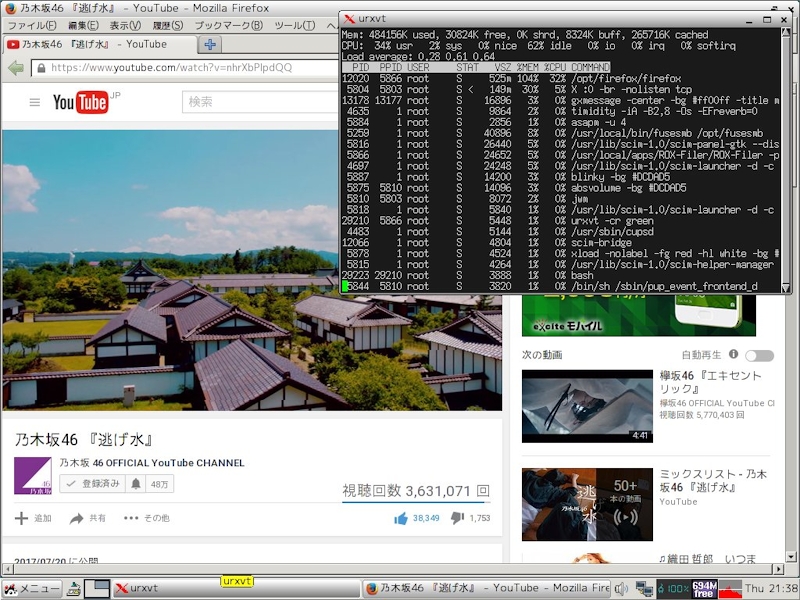
Lupu 528 で Chrome を使用した場合よりも CPU 使用率が低くなる場合もあります。vp9
再生ではこのような効果は現れません。また、Lupu 528 の SeaMonkey や Pale Moon でも vp8
を試してみましたが、効果がありませんでした。vp8 再生のデメリットは、まれにこの形式に対応していない動画があるということと、ライブ配信には対応していないことです。
2009年にリリースされた Puppy 412
ですが、アップデートを施せば、現在でも何とか使えます。2009年と言えば、Windows 7 が登場した年です。Windows 7
も現役ですから、さほど驚くことではないかもしれません。一応、セキュリティ関連のアップデートも提供されていますが、セキュリティに敏感な人にはお勧めしません。
(リリースが 2009年ですから、最近のハードウエアには対応していません。) パソコンのスペックにもよりますが、Tahrpup や Slacko の利用をお勧めします。
テストに使用した動画は前回に続き、乃木坂です。同じ動画で比べないと意味がありません。様々な条件で CPU 使用率を調べるために、この動画を何回も再生しました。この曲の CD/DVD
は購入したので、遠慮なく利用させてもらっています。
もちろん、曲や MV の価値を認めたうえで購入したのですが。
これも余談になりますが、AKB や乃木坂の歌詞は「僕」(男性)の視点で書かれていることが多いです。
また、 MV の映像と歌詞の内容に関連がないことも珍しくありません。「逃げ水」の MV では、
初めて選抜メンバーに加わった大園と与田が、不思議な住人(従来からの選抜メンバー)のいる屋敷にやってくるというストーリーになっているところが興味深いです。
2017年9月
HTML5 動画再生 (571JP)
Precise 571JP での
HTML5 動画再生に関しては諦めた、と書きました。
しかし、その後気が向いたので、今更という感もありますが、少し悪あがきをしました。571JP
もリリースから3年以上たって、インターネット環境の変化に追随できていない印象です。実のところ、私は 571JP をほとんど使っていません。
571JP で HTML5 再生ができないわけではありません。デフォルトのブラウザ Opera 12 では無理ですが、Firefox/SeaMonkey や Pale Moon を使えば再生はできます。問題は CPU 使用率の高さです。
ThinkPad X121e には Firefox 48 と Pale Moon 26 を入れてあります。Firefox
はデフォルトでは vp9 コーデックを使いますが、h264/mp4 で再生すると、CPU 使用率がかなり下がることがわかりました。
Firefox の詳細設定 (about:config)
media.mediasource.webm.enabled → false
media.mediasource.webm.audio.enabled → false
Pale Moon 26.x は vp8 コーデックでの再生になります。ハードウエアアクセラレーションが効いていないようで、X の CPU使用率が高いです。
それで、結局 Chrome/Chromium を試してみることにしました。Chrome 48
が使えないことは以前に記しました。その時に Puppy 本家フォーラムの人がパッケージした Chromium 34 の sfs
も試したのですが、やはり、ハードウエアアクセラレーションが効いていない様子でした。
X121e の 571JP にはハードウエアアクセラレーションの機能を追加してあります。初期状態のままではありません。(→ ThinkPad X121e と Puppy Linux)
flashplayer でハードウエアレンダリングが有効なことを確認しています。このように、571JP
でハードウエアアクセラレーションを有効にするにはちょっと手がかかります。(Tahrpup
はハードウエアアクセラレーションのサポートを謳っているので、パソコンのスペックが適合するなら、Tahrpup を使ってみることをお勧めします。)
今回は、同じく本家フォーラムにあった Chromium 37 の sfs
を使ってみました。(Ubuntu Precise のレポジトリでは 37 が最後のバージョンです。)
ハードウエアアクセラレーションは効いているようで、X の CPU 使用率は低いのですが、Chromium
本体がパワーを食ってしまって、全体では 50% 〜 60% になります。Firefox や Pale Moon
と大して変わらないので、少なくとも私の環境では利用価値はあまりありませんでした。端末から起動してみると、エラーや警告がたくさん出ています。
Precise Puppy は Ubuntu Precise
をベースにしていますが、最小限の構成にしている関係上、無理があるのかもしれません。
バージョン 37 と 34 がボツなので、もうちょっと遡って、Ubuntu Precise のレポジトリにあった 30
をインストールしてみました。くどいですが、「逃げ水」再生中の画像です。
(画像をクリックすると、さらに大きな画像を表示します。ブラウザの「戻る」ボタンで
戻ってください。)
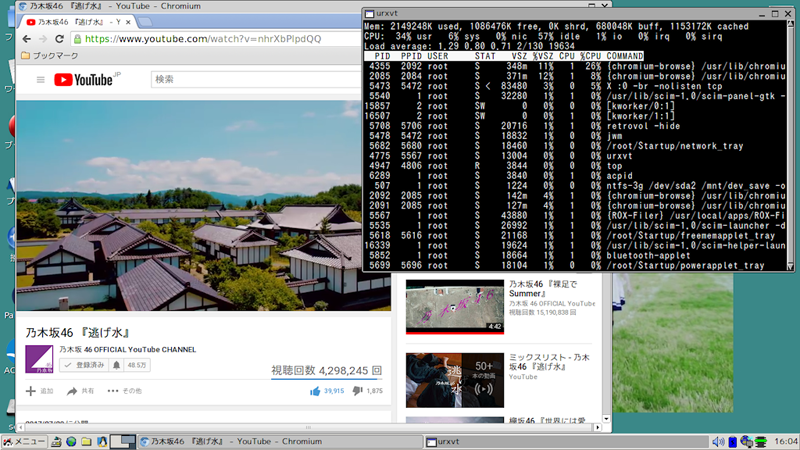
明らかに CPU 使用率が下がりました。chrome://gpu でサポート状況を見てみると、hardware acceleration unavailable と表示されていますが、この表示は当てになりません。
起動コマンド (例)
env GTK_IM_MODULE="scim" chromium-browser
--user-data-dir=/root/.config/chromium --ssl-version-min=tls1
--disk-cache-dir=/tmp --disk-cache-size=10485760 --media-cache-size=1
コマンドは改行なし、1行です。ディスクキャッシュの上限値は 10MB を指定しています。ファイルマネージャの上で「右クリック」→「新規作成」→「スクリプト」と進んで、例えば chromium.sh という名前のファイルを作り、上記コマンドを書き込めば、ワンクリックで起動できます。
deb パッケージからインストールすると、Puppy の個人保存ファイルをかなり消費するので、deb パッケージを一旦展開して
sfs
にまとめました。今となっては利用価値もほとんどないと思いますが、ファイル置き場に置いておきますので、万が一必要ならダウンロードしてください。
( chromium-30-i386.sfs リンク先でファイルを右クリックしてダウンロード) なお、Windows よりずっと安全だと思いますが、古いバージョンですので、利用は at your own risk でお願いします。Precise
用です。たまたま私の環境ではパフォーマンスがよかったというだけで、何ら保証はありません。
使用したパッケージ
chromium-browser_30.0.1599.114-0ubuntu0.12.04.4~cm0precise_i386.deb
chromium-codecs-ffmpeg-extra_30.0.1599.114-0ubuntu0.12.04.4~cm0precise_i386.deb
chromium-browser-l10n_30.0.1599.114-0ubuntu0.12.04.4~cm0precise_all.deb
- 追記 -
571JP で Chromium 30 を使うと、サイトによっては英数字の表示が汚くなります。
これは、ビットマップフォントが有効になっているからです。/etc/fonts にあるフォントの設定を変更するという対策もありますが、Chromium の設定で、フォントを Courier から例えば DejaVu Sans に変更すれば改善されます。(最近の Chromium では DejaVu Sans がデフォルトになっています)
- 追記終り -
YouTube の HTML5 への完全移行がきっかけで、Chrome/Chromium
の歴史をたどることになりました。HTML5 再生は、ハードウエアやソフトウエアによって再生の性能にばらつきがあります。いずれ
flashplayer
は役目を終えるでしょうが、ユーザの環境にあまり左右されない安定した再生を提供した、という点では功績があったと思います。(もっとも、最近の
flashplayer は、サイズが大きくなっただけでなく、Linux ではハードウエアアクセラレーションが効かない駄作ですが...)